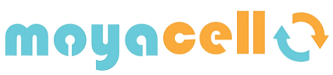Cómo Limpiar y Mantener tu Mac para Prolongar su Vida Útil
Mantener tu Mac limpio y bien cuidado no solo mejora su rendimiento, sino que también prolonga su vida útil. En este artículo, exploraremos cómo limpiar y mantener tu Mac tanto por dentro como por fuera, asegurando que funcione de manera óptima durante años.
Limpieza Física del Mac
Limpiar la Pantalla
Para limpiar la pantalla de tu Mac sin dañarla:
- Apaga tu Mac y desconéctalo de la corriente.
- Usa un paño de microfibra suave y ligeramente humedecido.
- Limpia la pantalla con movimientos suaves y circulares. Evita usar productos de limpieza que contengan alcohol o amoníaco, ya que pueden dañar el recubrimiento de la pantalla.
Limpiar el Teclado y el Trackpad
El teclado y el trackpad pueden acumular polvo y suciedad con el tiempo:
- Apaga tu Mac y desconéctalo de la corriente.
- Usa aire comprimido para soplar entre las teclas y eliminar el polvo.
- Limpia las teclas y el trackpad con un paño de microfibra ligeramente humedecido. Evita que el líquido entre en las aberturas del teclado.
Limpiar los Puertos y Ventiladores
Mantener los puertos y ventiladores limpios ayuda a evitar problemas de sobrecalentamiento:
- Apaga tu Mac y desconéctalo de la corriente.
- Usa aire comprimido para limpiar los puertos y los ventiladores. Asegúrate de mantener la lata de aire comprimido en posición vertical para evitar que expulse líquido.
- Si es necesario, utiliza un cepillo pequeño y suave para eliminar el polvo acumulado en las rejillas de ventilación.
Mantenimiento Interno del Software
Actualizaciones de Software
Mantener el sistema operativo y las aplicaciones actualizadas es crucial para la seguridad y el rendimiento:
- Ve a Preferencias del Sistema > Actualización de Software para buscar actualizaciones.
- Activa las actualizaciones automáticas para asegurarte de que siempre tienes la última versión del sistema operativo y las aplicaciones.
Gestionar el Almacenamiento
Gestionar el espacio de almacenamiento ayuda a evitar problemas de rendimiento:
- Ve a Acerca de este Mac > Almacenamiento > Gestionar.
- Elimina archivos grandes o innecesarios y mueve documentos a iCloud para liberar espacio en el disco duro.
Desinstalar Aplicaciones Innecesarias
Desinstalar aplicaciones que ya no usas puede liberar espacio y mejorar el rendimiento:
- Abre Finder > Aplicaciones.
- Arrastra las aplicaciones innecesarias a la Papelera y vacíala para eliminar completamente las aplicaciones del sistema.
Optimización del Rendimiento del Mac
Gestionar los Ítems de Inicio
Controlar las aplicaciones que se inician al encender el Mac puede acelerar el tiempo de arranque:
- Ve a Preferencias del Sistema > Usuarios y Grupos > Ítems de Inicio.
- Elimina las aplicaciones innecesarias de la lista de ítems de inicio.
Utilizar la Utilidad de Discos
La Utilidad de Discos puede ayudar a mantener el disco duro en buen estado:
- Abre Aplicaciones > Utilidades > Utilidad de Discos.
- Selecciona tu disco de inicio y haz clic en Primeros Auxilios para verificar y reparar el disco.
Monitor de Actividad
El Monitor de Actividad te permite identificar y cerrar procesos que consumen muchos recursos:
- Abre Aplicaciones > Utilidades > Monitor de Actividad.
- Revisa las pestañas de CPU y Memoria para identificar procesos que consumen muchos recursos y ciérralos si es necesario.
Seguridad y Protección del Mac
Uso de Software Antivirus
Aunque macOS es conocido por su seguridad, usar un software antivirus puede proporcionar una capa adicional de protección:
- Instala un antivirus confiable como Malwarebytes.
- Realiza escaneos regulares para detectar y eliminar malware.
Copias de Seguridad Regulares
Hacer copias de seguridad regulares de tus datos es esencial para proteger tu información:
- Usa Time Machine para realizar copias de seguridad automáticas.
- Almacena las copias de seguridad en un disco duro externo o en un servicio de almacenamiento en la nube.
Buenas Prácticas de Uso Diario
Manejo Adecuado del Cargador y la Batería
Cuidar la batería y el cargador puede prolongar la vida útil de tu Mac:
- Usa solo cargadores y cables originales de Apple.
- Evita dejar tu Mac conectado al cargador todo el tiempo; desconéctalo una vez que la batería esté completamente cargada.
Evitar el Sobrecalentamiento
Mantener tu Mac fresco puede evitar daños por sobrecalentamiento:
- Usa tu Mac en superficies duras y planas que permitan una buena ventilación.
- Evita usar tu Mac en ambientes muy cálidos o bajo la luz solar directa.
- Mantén los ventiladores y las rejillas de ventilación libres de polvo y obstrucciones.
FAQs - Preguntas Frecuentes
-
¿Con qué frecuencia debo limpiar mi Mac? Se recomienda limpiar el exterior de tu Mac al menos una vez al mes y realizar mantenimiento interno del software regularmente.
-
¿Es seguro usar aire comprimido para limpiar mi Mac? Sí, pero asegúrate de mantener la lata en posición vertical para evitar que expulse líquido.
-
¿Cómo puedo liberar espacio en mi Mac sin eliminar archivos importantes? Usa la opción de gestionar almacenamiento en Acerca de este Mac para mover archivos a iCloud y eliminar archivos duplicados o innecesarios.
-
¿Necesito un antivirus en mi Mac? Aunque macOS es seguro, un antivirus puede proporcionar una capa adicional de protección contra malware y otras amenazas.
-
¿Qué debo hacer si mi Mac se calienta demasiado? Asegúrate de que los ventiladores y las rejillas de ventilación estén limpios y libres de obstrucciones. Usa tu Mac en superficies duras y planas para mejorar la ventilación.
-
¿Cómo puedo hacer una copia de seguridad de mis datos? Usa Time Machine para realizar copias de seguridad automáticas en un disco duro externo o en un servicio de almacenamiento en la nube.